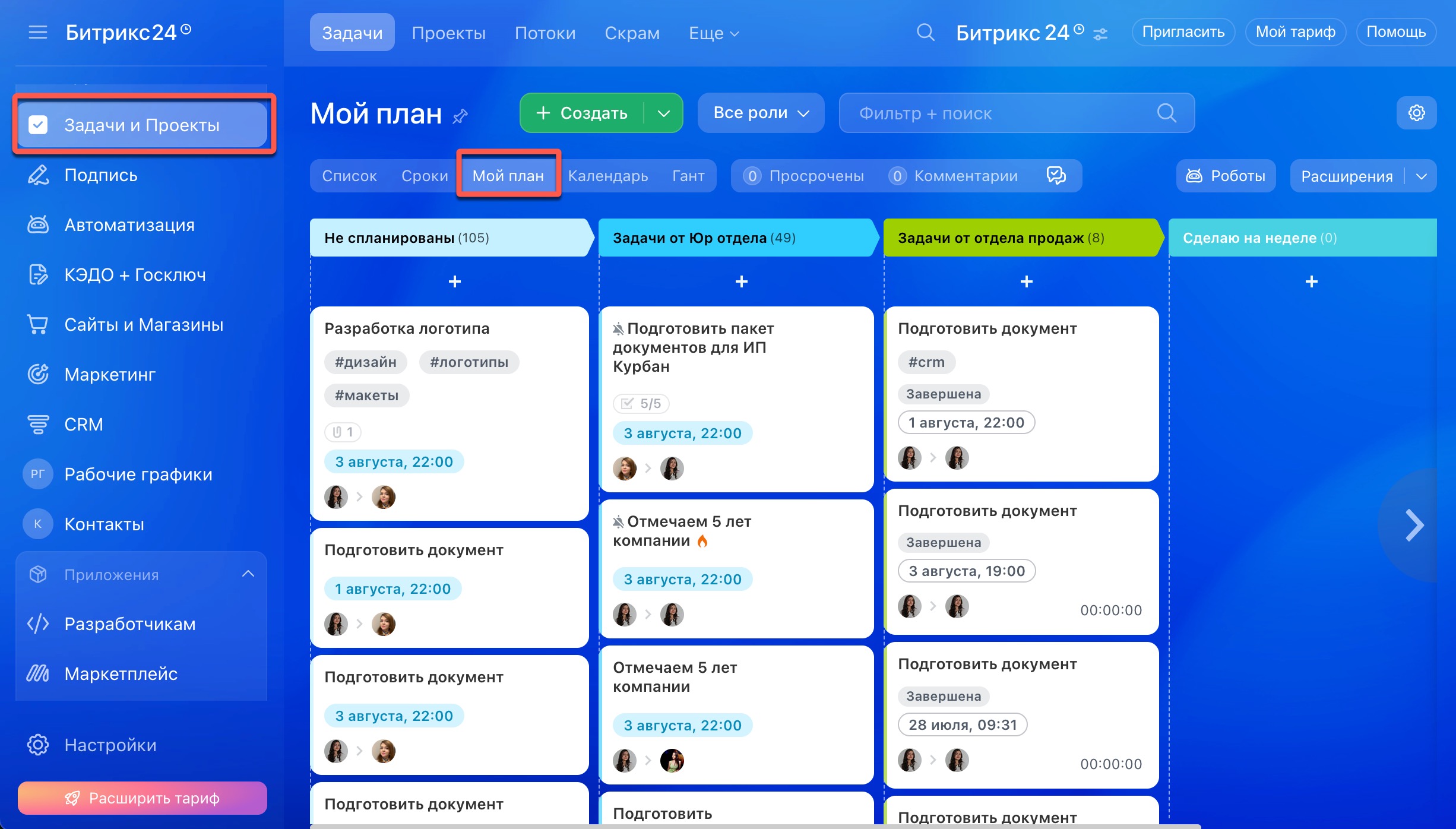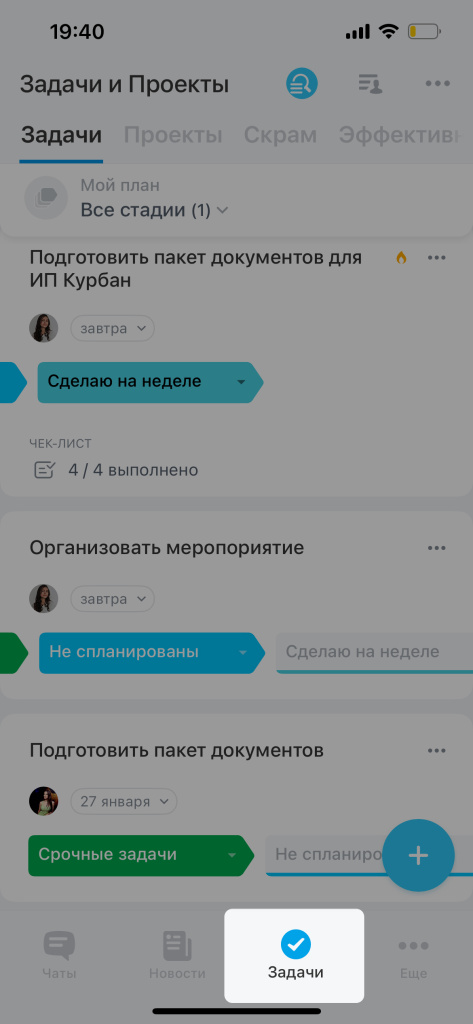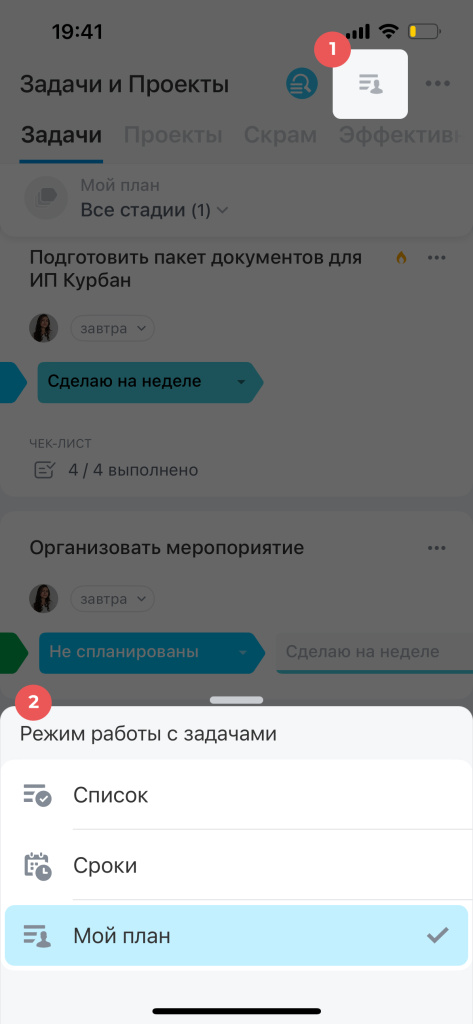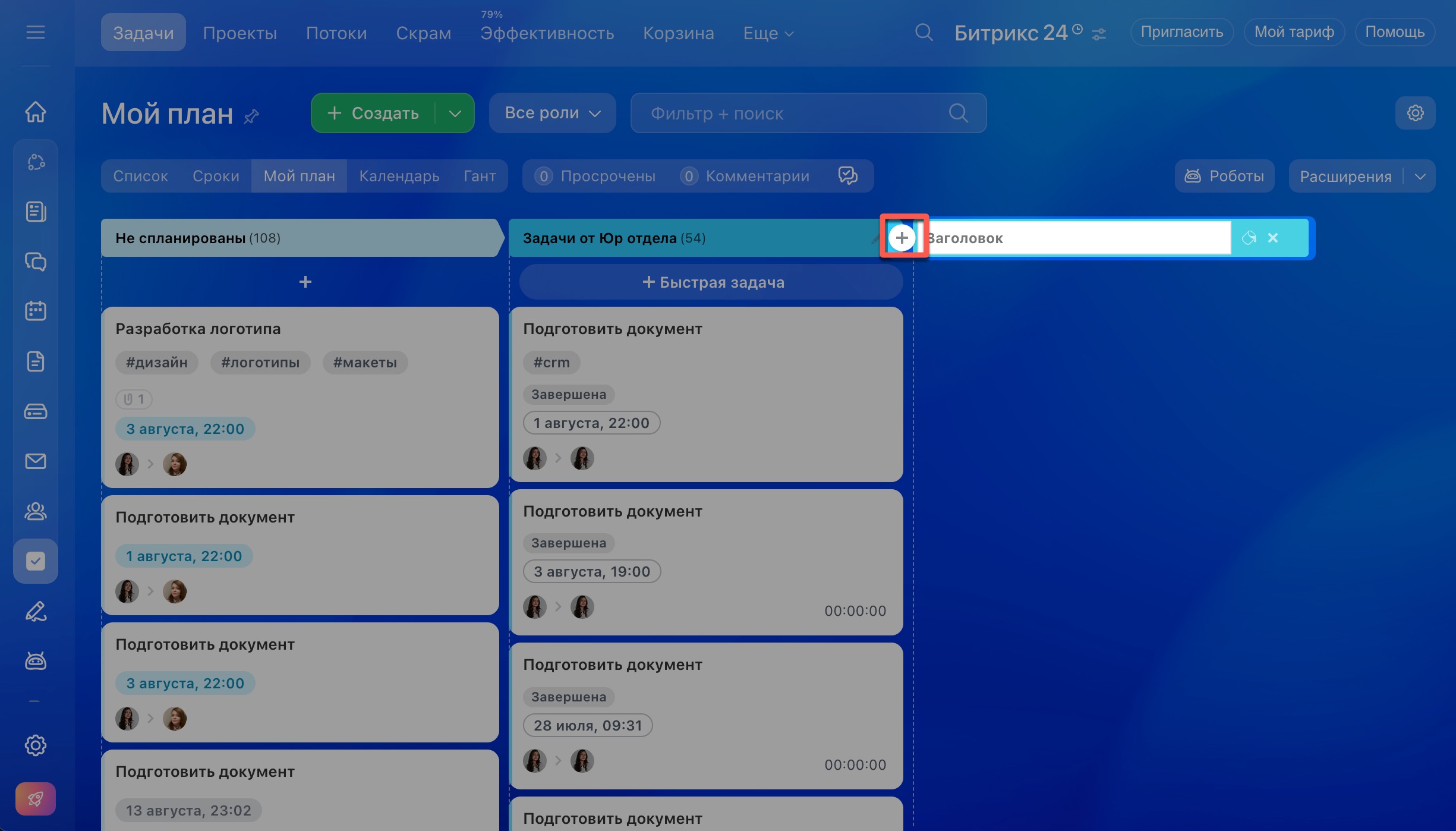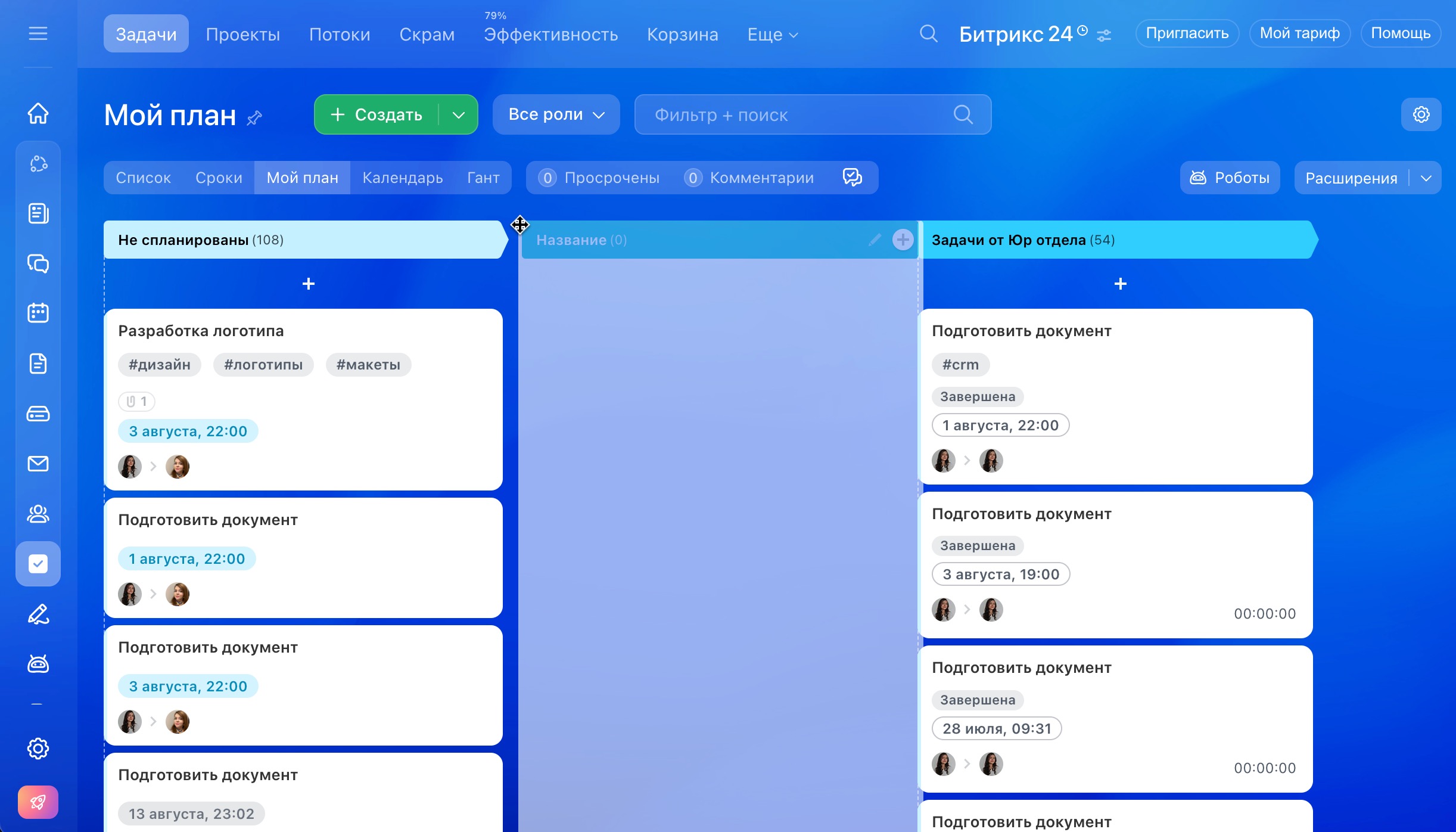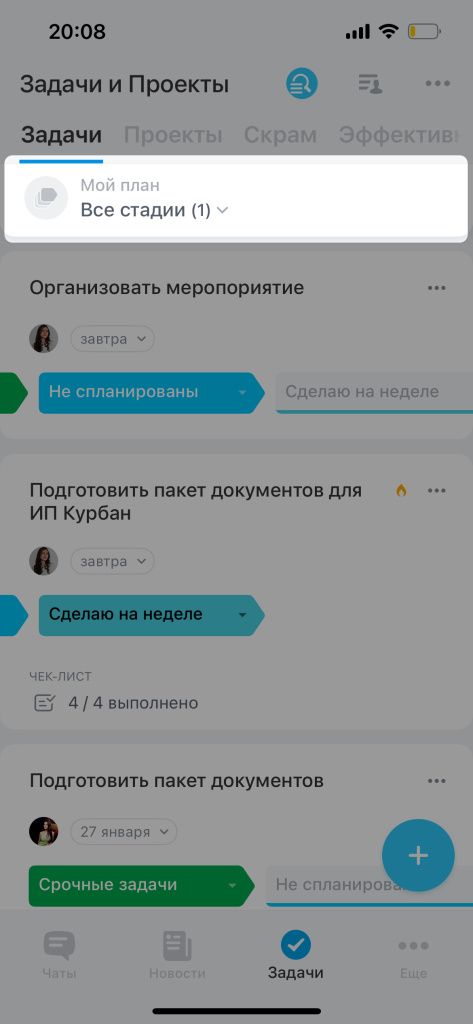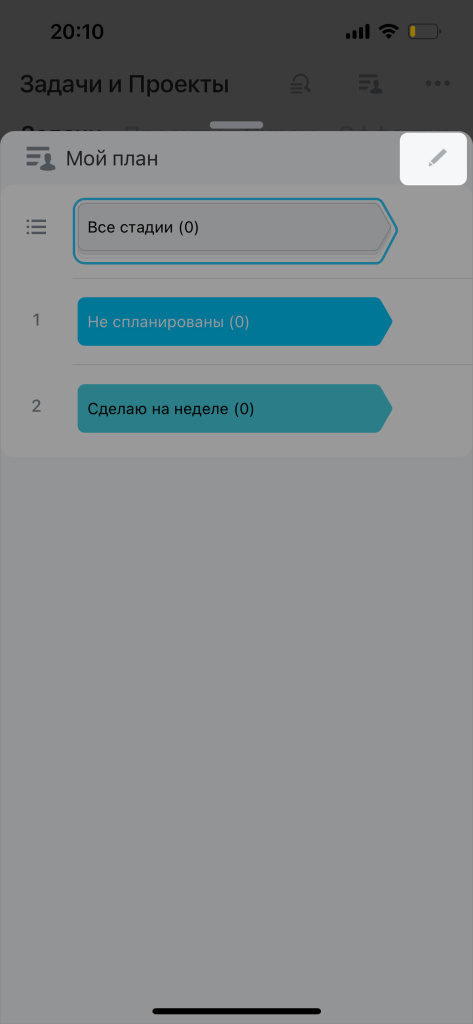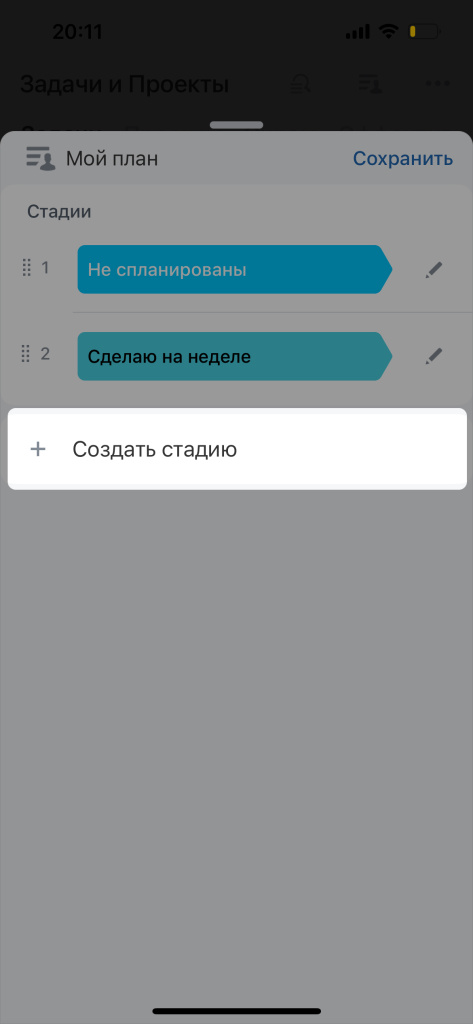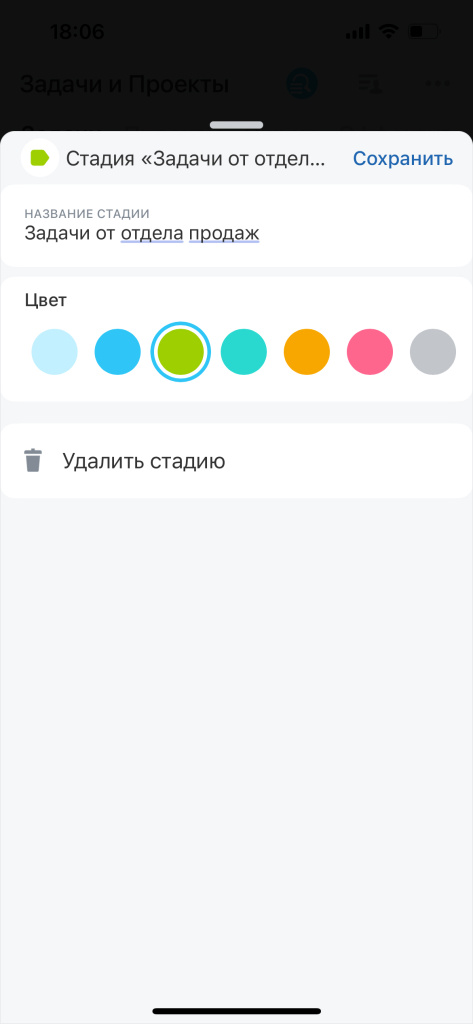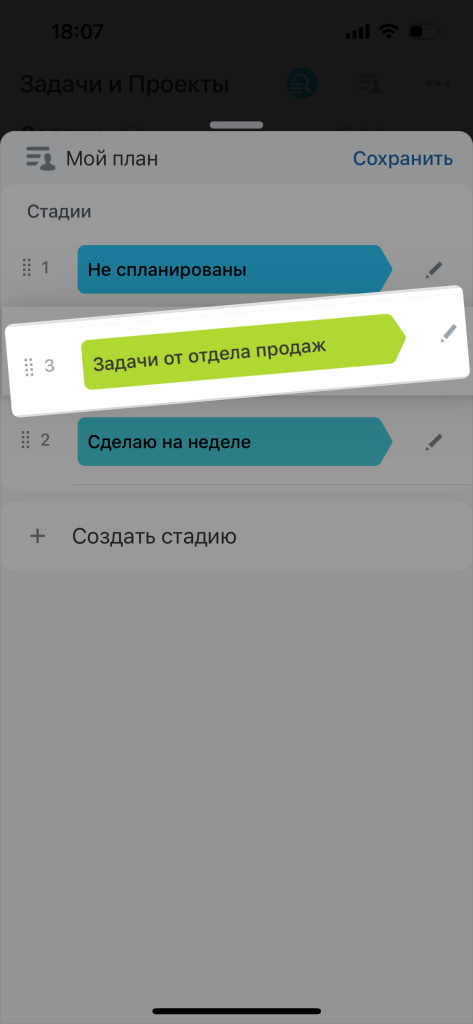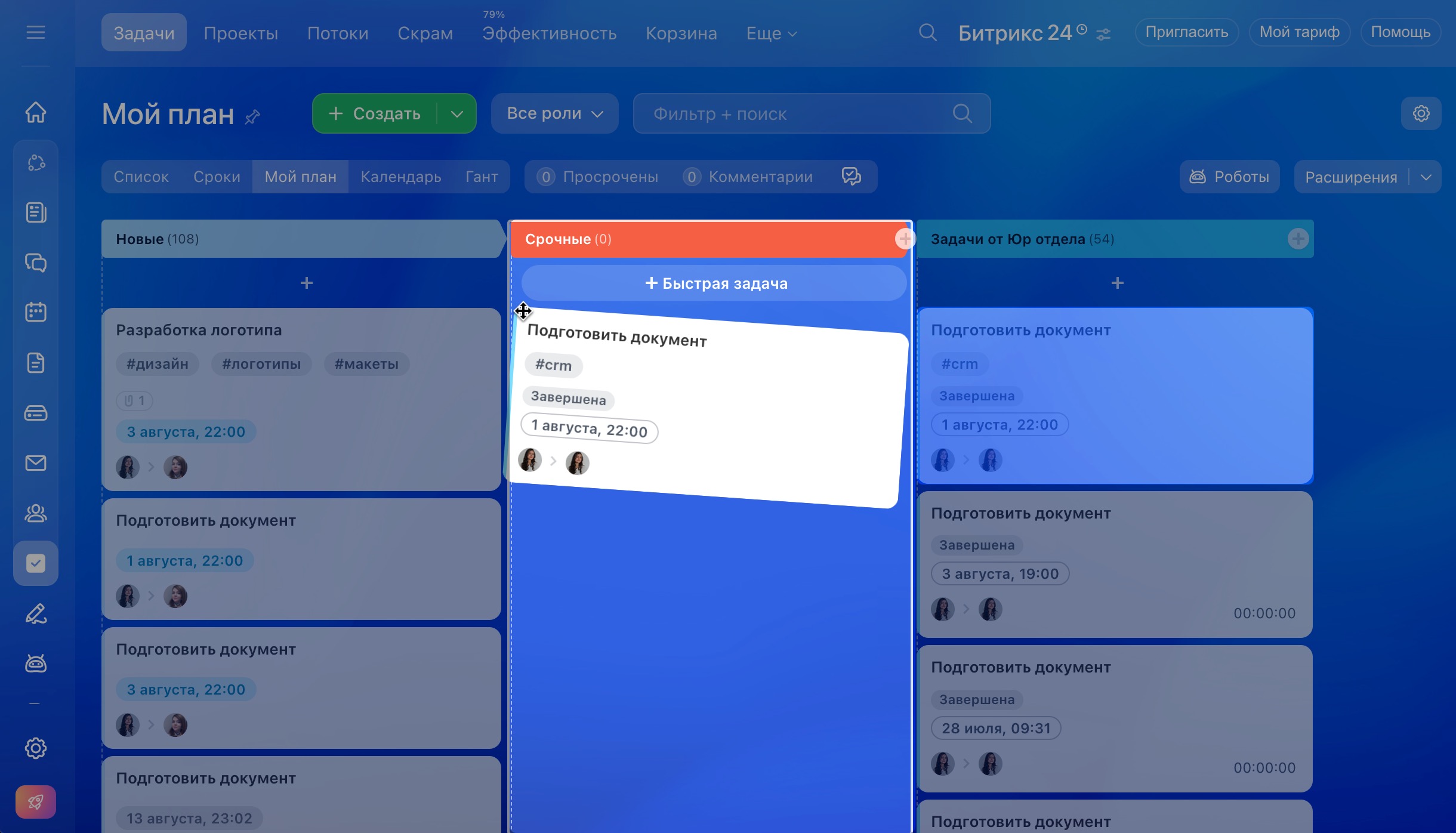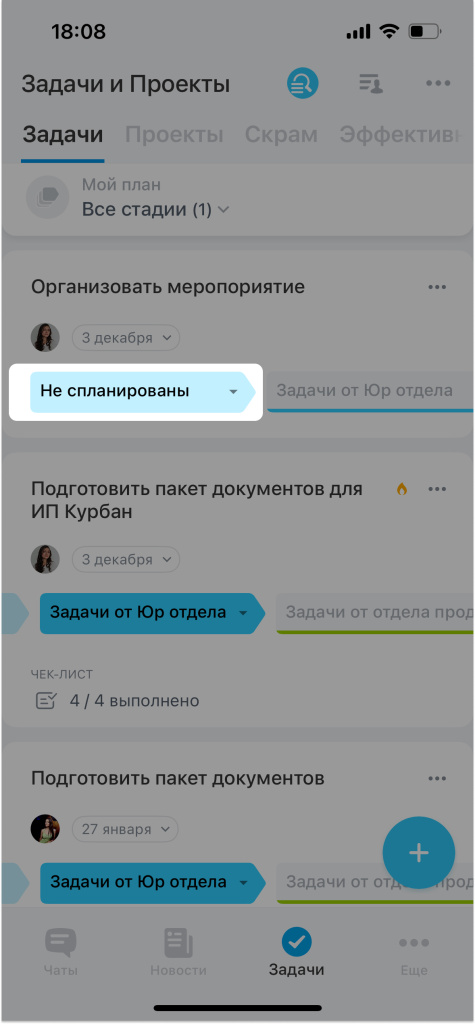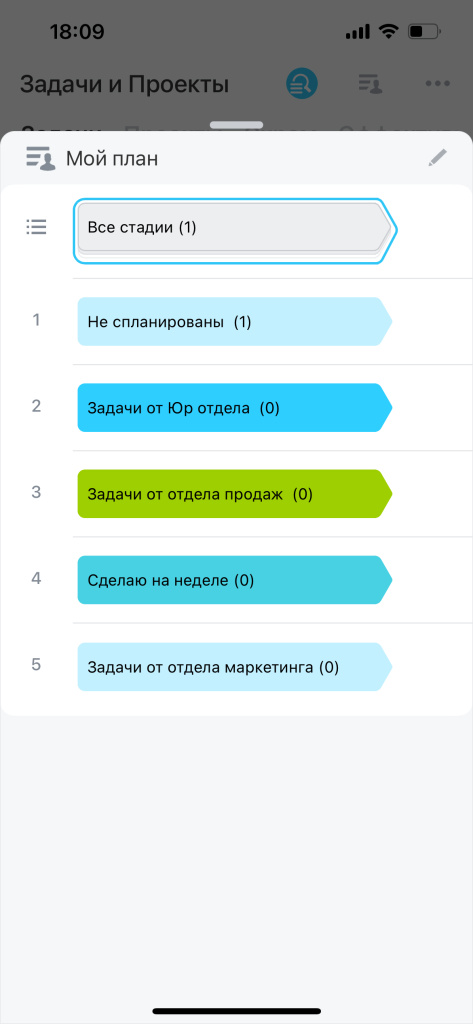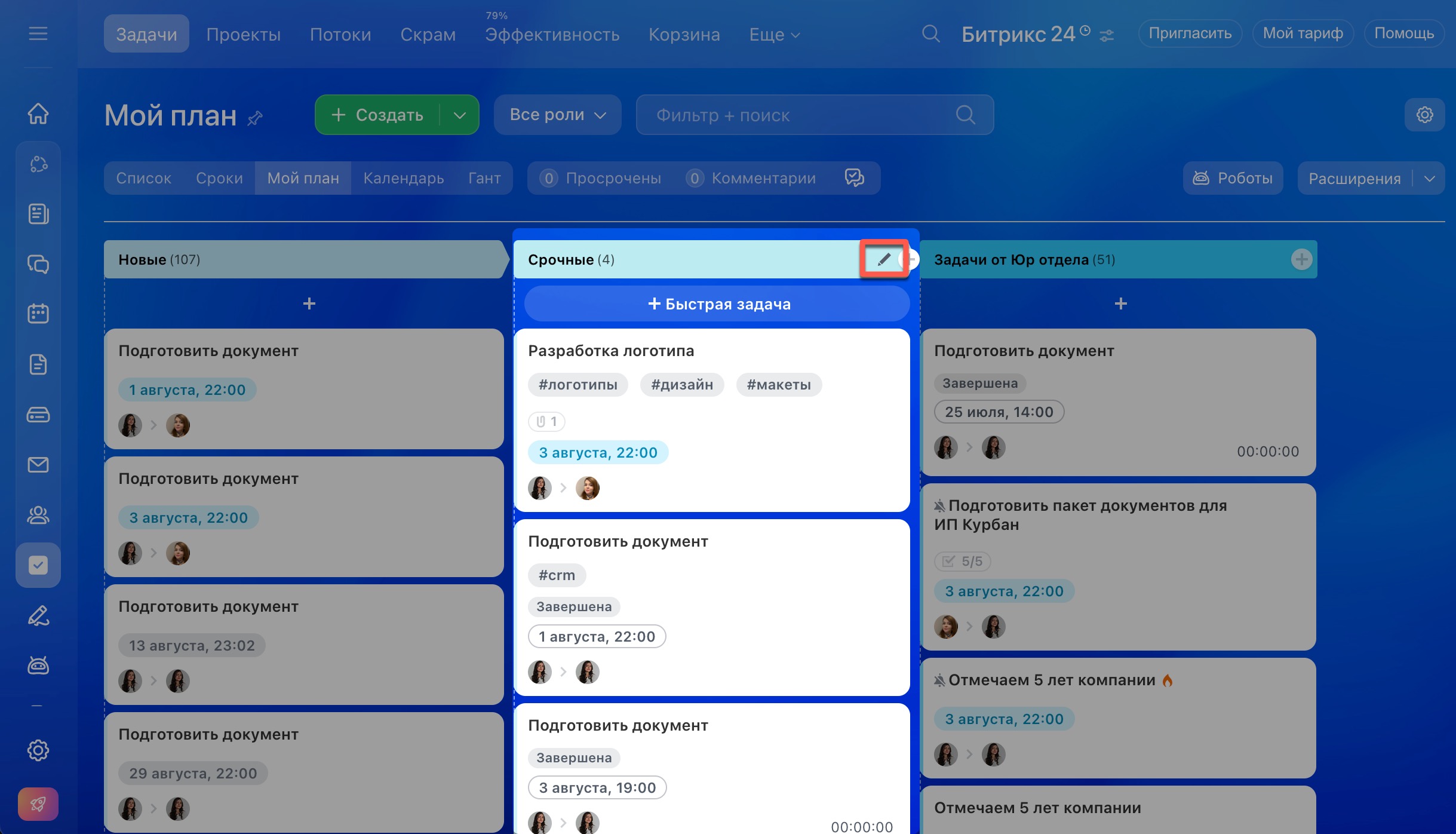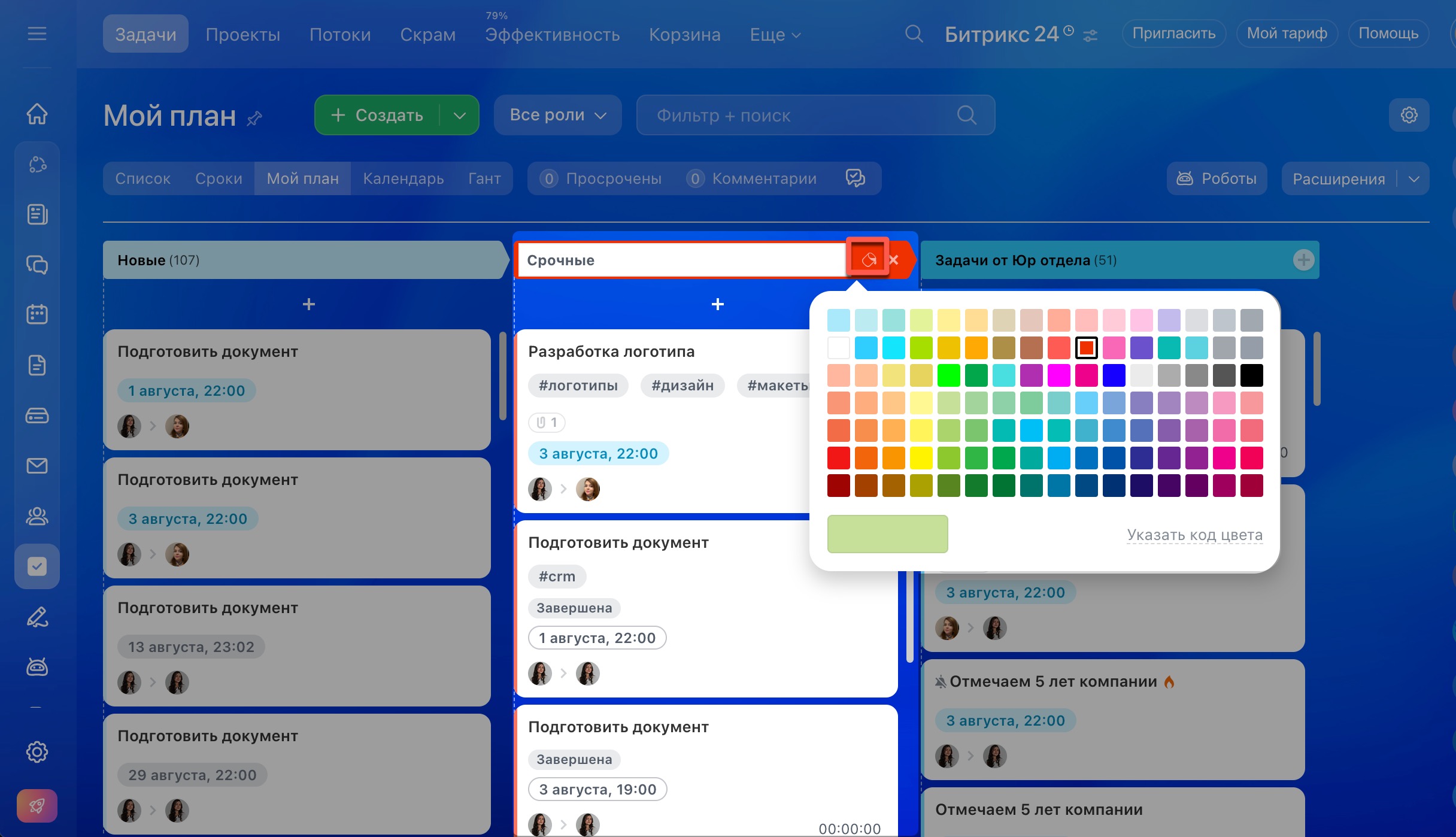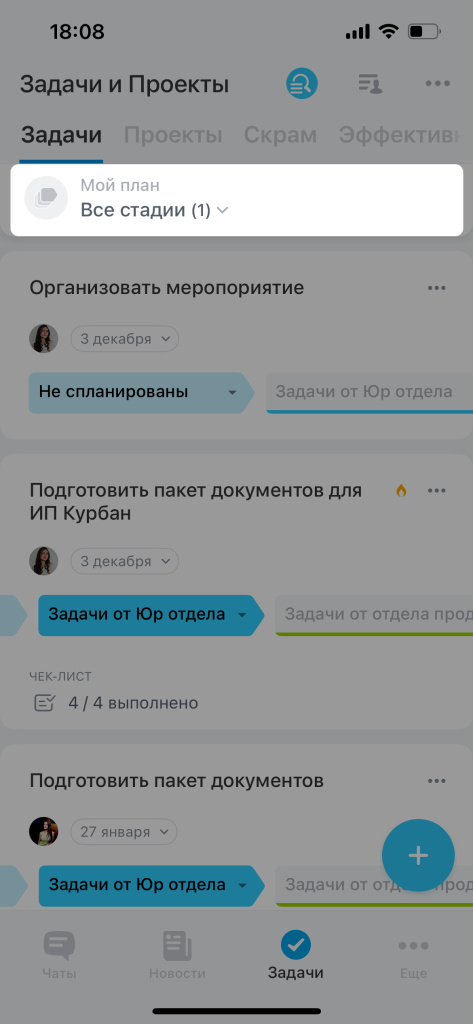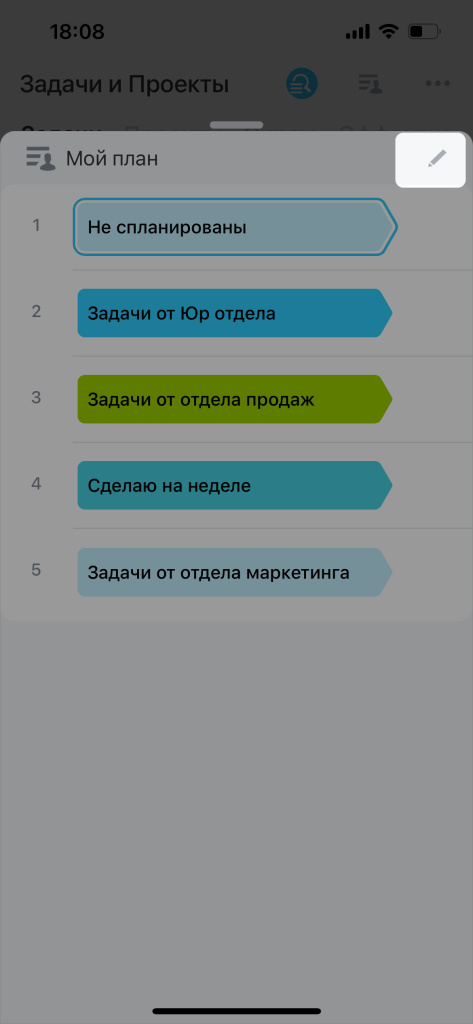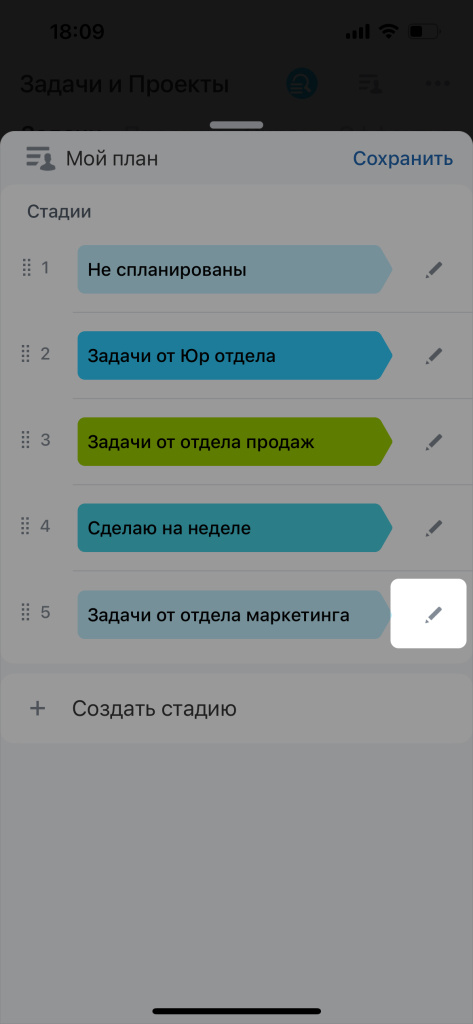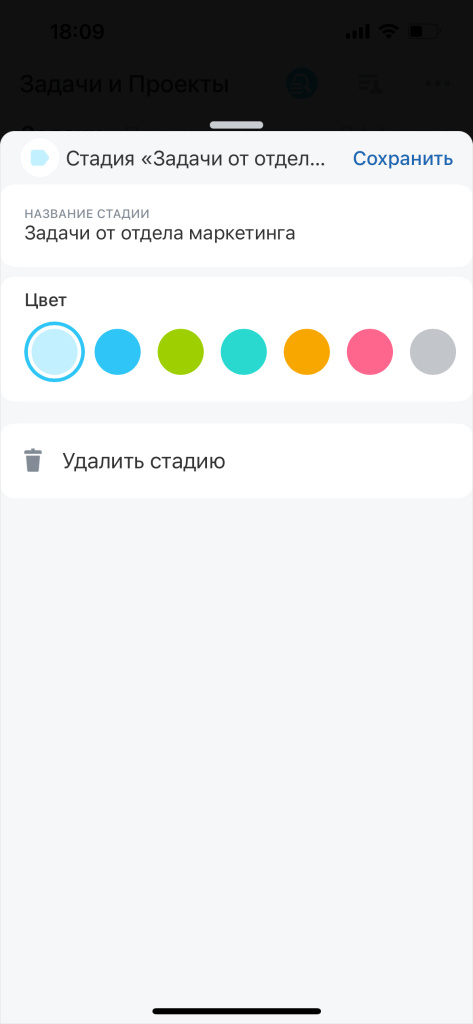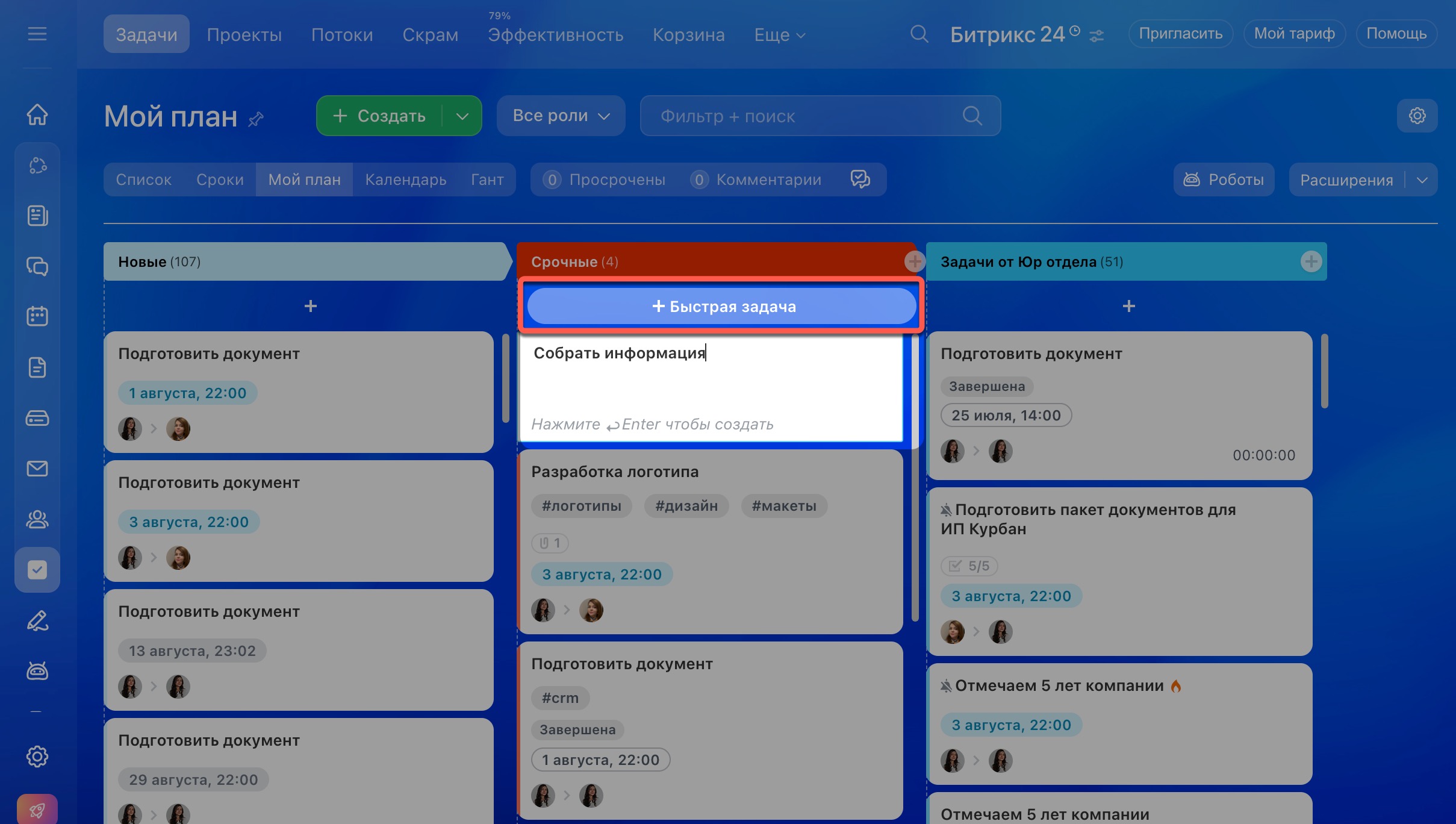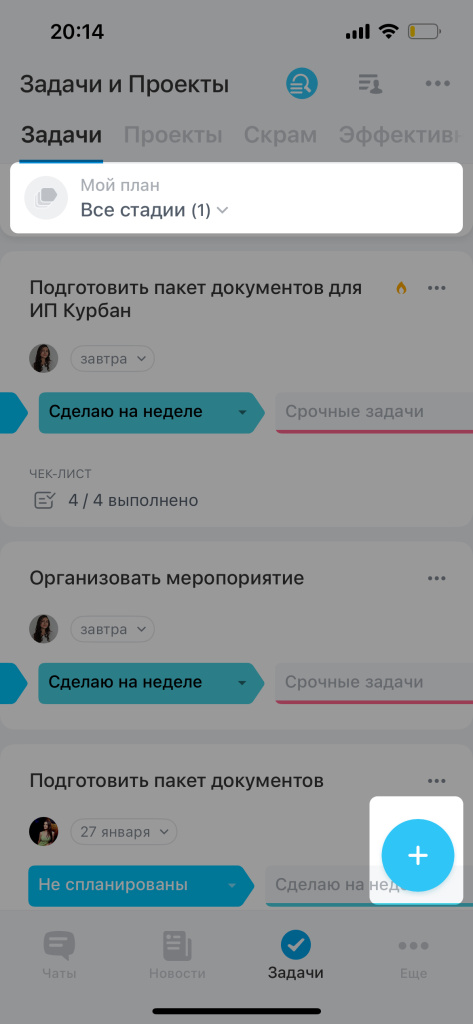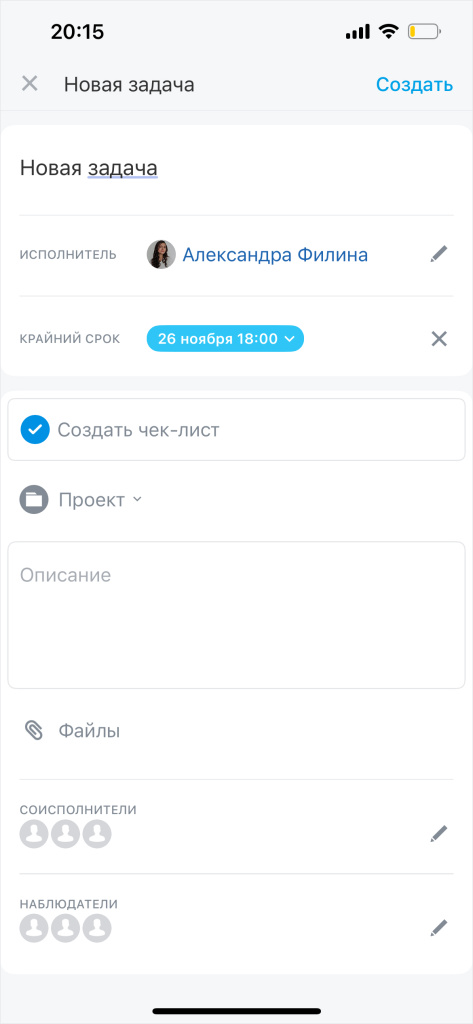Мой план — один из режимов работы с задачами по типу канбана.Канбан — это виртуальная доска с этапами работы. Он состоит из стадий, которые вы создаете сами. Стадии могут быть любыми: по видам, этапам работы или отделам. Это удобный инструмент для руководителей, например, визуально разделить задачи с разными приоритетами.
Как перейти в режим Мой план
В режиме Мой план есть стандартные стадии для задач: Не спланированы и Сделаю на следующей неделе, но вы можете создать новые. Если ранее вы уже создавали задачи, они будут находиться на стадии Не спланированы.
На странице вы увидите стандартные колонки для задач: Не спланированы и Сделаю на следующей неделе. Все задачи, которые вы создали ранее, будут находиться в первой колонке Не спланированы, но вы можете переместить их, переименовать стадии и создать свои.
Как создать новую стадию
Создайте новые стадии, чтобы перераспределить задачи. В нашем примере мы добавим колонки для задач, которые ставят коллеги из разных отделов.
Наведите курсор на колонку и нажмите на Добавить (+). Введите название колонки и нажмите Enter.
Чтобы переместить стадию, удерживайте ее кнопкой мыши и перетащите в нужное место.
Теперь все задачи, созданные ранее, можно распределить по новым стадиям. Перемещение задач с одной стадии на другую никак не повлияет на сроки задачи и ваши коллеги не получат уведомлений.
Как перенести задачу на другую стадию
Как изменить или удалить стадию
Измените название стадии или цвет, чтобы визуально отличать их друг от друга.
Уроки, обучение, полезные истории, кейсы и эксклюзивные эфиры — все в Telegram-канале для пользователей «Битрикс24 печатает»
Как создать задачу
Нажмите + Быстрая задача под стадией, где будет находиться задача. Введите название и нажмите Enter.
Если вы создали задачу в расширенной форме, она попадет на первую стадию. При необходимости перенесите ее с одной колонки на другую.
Как создать задачу
- Режим работы Мой план состоит из стадий, которые вы создаете сами.
- Мой план есть в веб-версии и мобильном приложении Битрикс24.
- Перемещение задач с одной стадии на другую никак не повлияет на сроки задачи.